Hur man ändrar standardsökmotorn i Brave webbläsare
I juni tidigare i år introducerade Brave webbläsare sin egen sökmotor som heter Brave Search. Snabbspolning fram till oktober ersatte företaget Google med Brave Search som standardsökmotor för nya Brave-användare i USA, Kanada och Storbritannien. På samma sätt ersätter Brave Search Qwant i Frankrike och DuckDuckGo i Tyskland. Om du inte är nöjd med Brave Searchs resultat eller dess noggrannhet, så här kan du ändra standardsökmotorn i Brave-webbläsaren på din stationära eller mobila enhet.
Ändra standardsökmotor i Brave Browser (2021)
Vi har lagt till vår egen uppsättning instruktioner för att ändra standardsökmotorn i din stationära och mobila Brave-webbläsare. Du kan navigera till relevant avsnitt baserat på vilken plattform du använder Brave för att surfa på webben.
Ändra standardsökmotorn i Brave Browser (Windows, Mac eller Linux)
Om du inte vill använda Brave Search och byta tillbaka till Google eller integritetsfokuserade alternativ som DuckDuckGo, kan du göra det med bara några klick. Ta reda på hur det fungerar här:
1. Öppna Brave webbläsare och klicka på hamburgermenyn (tre horisontella linjer) i det övre högra hörnet. Välj från listan med alternativ som visas ‘Miljö’.
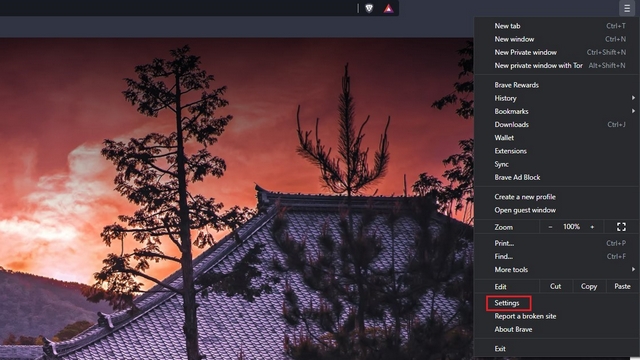
2. Från det vänstra sidofältet, växla till fliken “Sökverktyg” och hitta “Sökmotor som används i adressfältet” Alternativ.
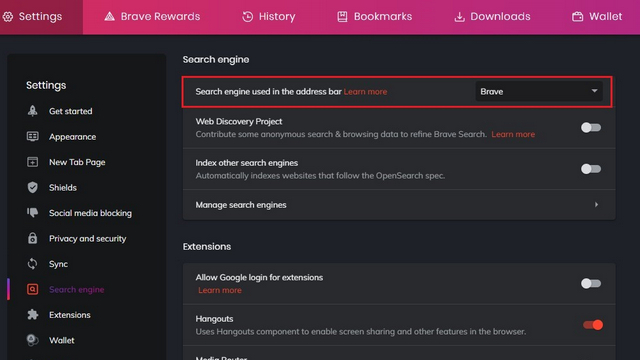
3. Klicka på rullgardinsmenyn bredvid alternativet ‘Sökmotor som används i adressfältet’ och välj standardsökmotorn för din Brave-webbläsare på Windows, Mac eller Linux. Standardalternativ inkluderar Brave, Google, DuckDuckGo, Qwant, Bing och Startpage. Om din föredragna sökmotor är en av dessa är du klar och har framgångsrikt ändrat standardsökmotorn.
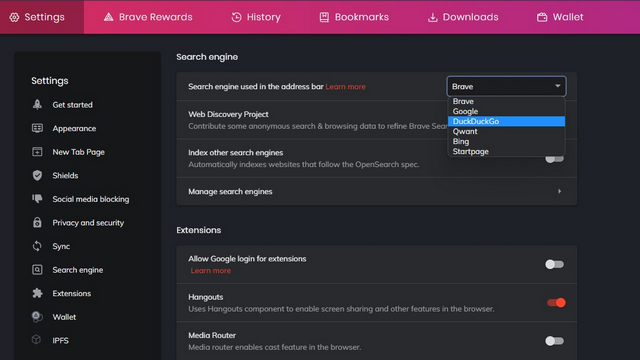
4. Om sökmotorn du gillar inte finns i listan kan du lägga till den manuellt. För att göra det behöver du först klicka på “Hantera sökmotorer”.
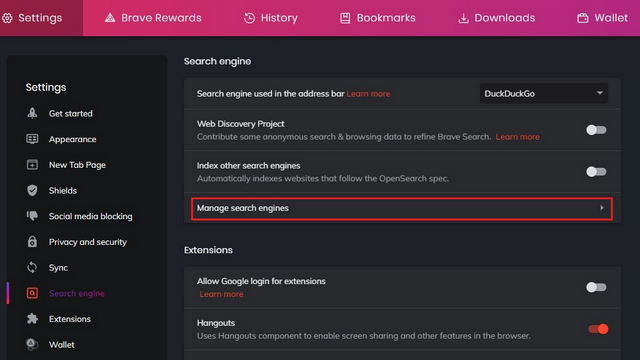
4. På nästa sida kommer du att se knappen “Lägg till” bredvid avsnittet “Andra sökmotorer” för att lägga till en ny sökmotor till Brave. Klicka på den för att fortsätta.
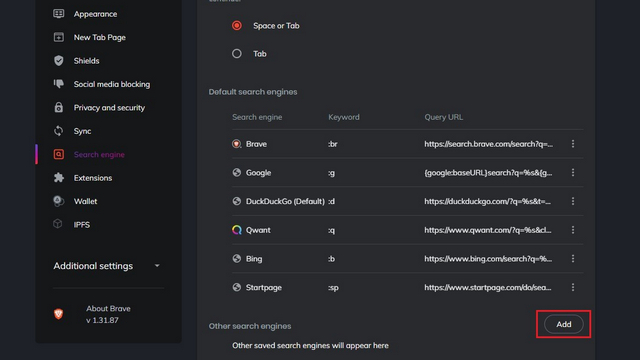
5. Nu visas ett popup-fönster som ber dig att namnge sökmotorn, ange ett nyckelord för den och lägga till URL:en med %s i stället för frågan. Kolla in nästa steg för hur du fyller i det.
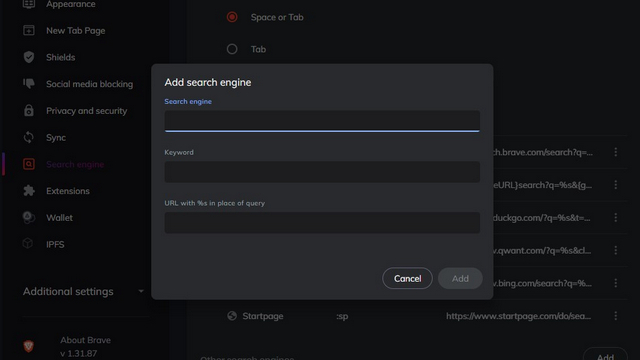
6. Om du till exempel föredrar att använda Neeva, ge det ett namn, ange ett nyckelord och lägg till en URL genom att följa sökmotorns syntax i Brave-webbläsaren. De flesta sökmotorer använder ‘sök? Q=’ efter toppdomänen. Efter att ha fyllt i uppgifterna, klicka på “Lägg till” för att spara den.
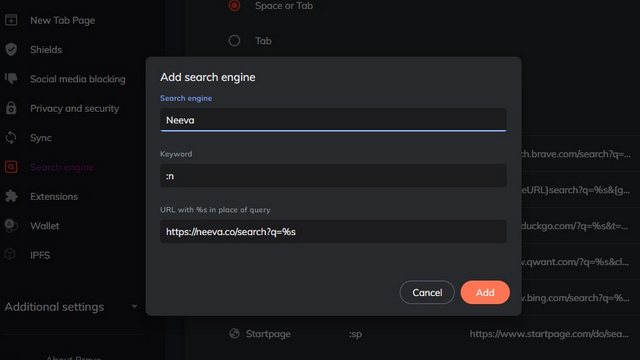
7. Du bör nu se sökmotorn du la till manuellt under “Fler sökmotorer”. Klicka på menyn med tre vertikala punkter och välj “Ange som standard” för att ställa in den som din standardsökmotor.
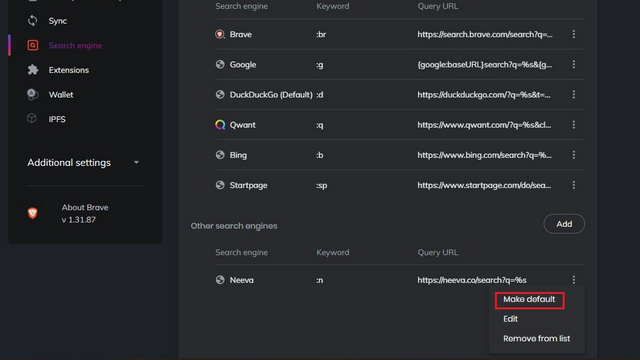
Ändra standardsökmotorn i Brave Browser (Android eller iOS)
1. Öppna Brave-webbläsaren på din iPhone eller Android-enhet och tryck på menyn med tre vertikala prickar från det nedre navigeringsfältet. När popup-fönstret visas, välj “Inställningar”.
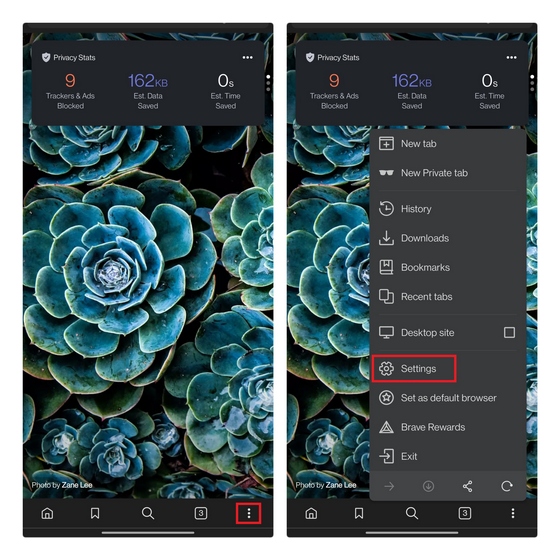
2. I allmänna inställningar, tryck på “Sökmotor” för att ändra Braves standardsökmotor. På nästa sida ser du alternativ för att ändra sökmotor för standardfliken och privatfliken.
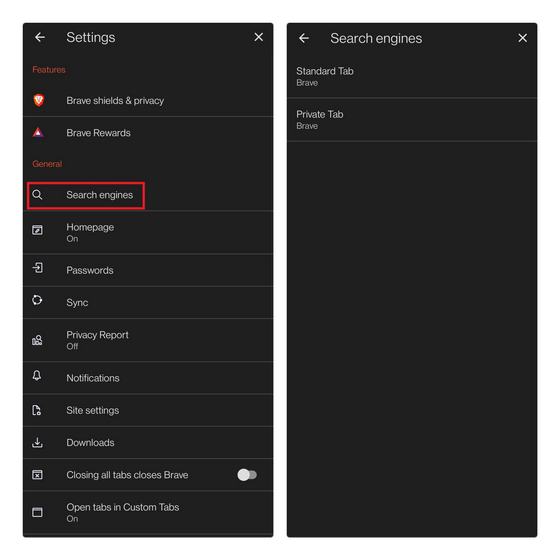
3. Här kan du välja mellan Google, Brave, DuckDuckGo, Qwant, Bing, Startpage och Ecosia för standard- och privata flikar. När du har ställt in sökmotorn för standardfliken upprepar du steget för den privata fliken. Brave säger att det kommer att lista andra sökmotorer när du besöker sidan i avsnittet “Nyligen besökta”, men jag ser det inte efter att ha använt Yandex och Yahoo.
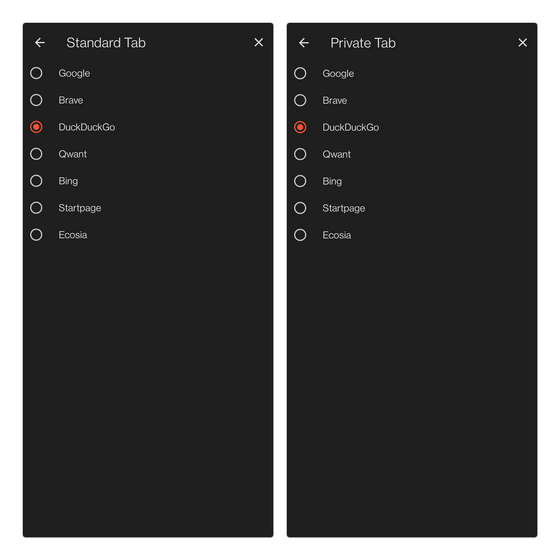
Byt till din favoritsökmotor i Brave Browser
Den modiga övergången till sin egen sökmotor verkade vara ett självklart nästa steg för att hjälpa till att växa sin användarbas. Det betyder dock inte att du måste använda den om du inte vill. Om du är ett fan av andra populära sökmotorer hoppas vi att den här guiden hjälper dig att göra bytet. Om du inte längre är intresserad av att använda Brave kan du också kolla in vår lista över de bästa webbläsarna för integritet.
